Всем привет! Сегодня будет короткий, но полезный урок, где мы посмотрим – как в Excel сделать все буквы заглавными или наоборот строчными. Мы рассмотрим два способа. Я настоятельно рекомендую ознакомиться сразу со всеми вариантами. Понимаю, что с функцией все делать будет проще, но вот макрос – куда более удобный. Поехали!
Способ 1: Функция
Давайте посмотрим, как проще всего сделать заглавные буквы строчными в Excel (или наоборот). Проще всего воспользоваться функцией. Этот способ более простой для восприятия, чем второй, но он не удобный, если вы работаете с большими данными.
- Выберите строчку, в которую мы запишем первое значение с заглавной (или строчной) буквой.
- Нажмите по кнопке «Вставить функцию», как на скриншоте ниже.
- Выбираем «Текстовую» категорию. Ниже указываем функции:
ПРОПИСН – все буквы становятся заглавными.
СТРОЧН – все буквы превращаются в строчные (или маленькие).
- Выбираем ячейку со значением и жмем «ОК».
- С помощью маркера автозаполнения «копируем» в другие строчки нашу функцию.
Читаем – как использовать маркер автозаполнения.
- Все буквы становятся большими.
- То же самое с маленькими буквами. Далее вы можете копировать и использовать эти значения в других столбцах.
Способ 2: Макросы
Как еще можно в Excel сделать все буквы строчными или заглавными? Самый удобный способ – это использование макросов. Это очень удобный способ, если вы работаете с большим количеством данных.
- Первый шаг – нам нужно включить макросы (переходим и читаем, как это можно сделать).
- Выделите область ячеек, которую вы хотите преобразовать.
- Переходим во вкладку «Разработчик».
- Жмем «Visual Basic».
- Чтобы открыть окошко «Immediate» – на клавиатуре одновременно зажмите кнопки:
Ctrl + G
- Теперь используем строчку кода:
for each c in selection:c.value=ucase(c):next (Превратить все буквы в заглавные)
for each c in selection:c.value=lcase(c):next (Превратить все буквы в строчные)
- Чтобы применить код, нажмите:
- Откройте окно с Excel таблицей и проверьте результат.
Вы можете, не закрывая это окошко, выделять другие ячейки и проделывать с ними те же действия. На этом все, дорогие друзья. До новых встреч на портале WiFiGiD.RU.


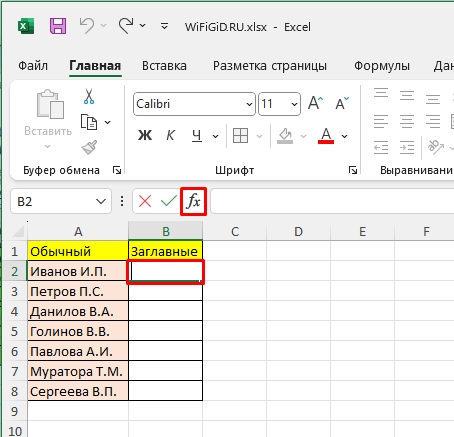
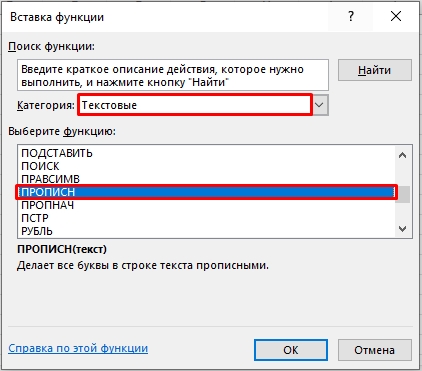
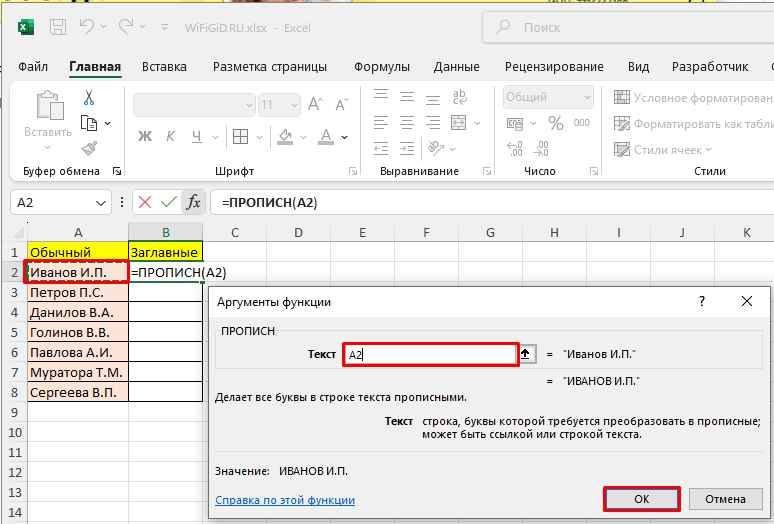
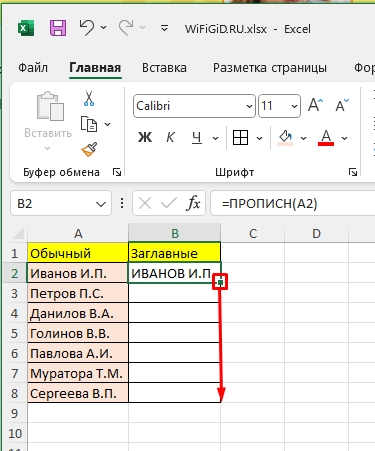
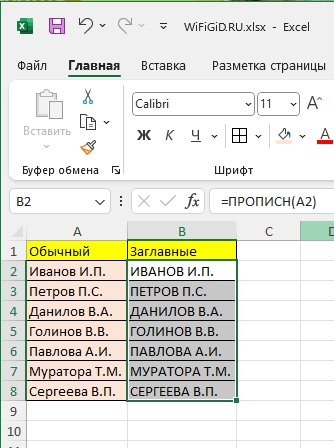
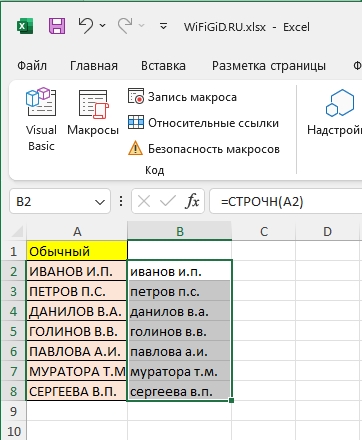
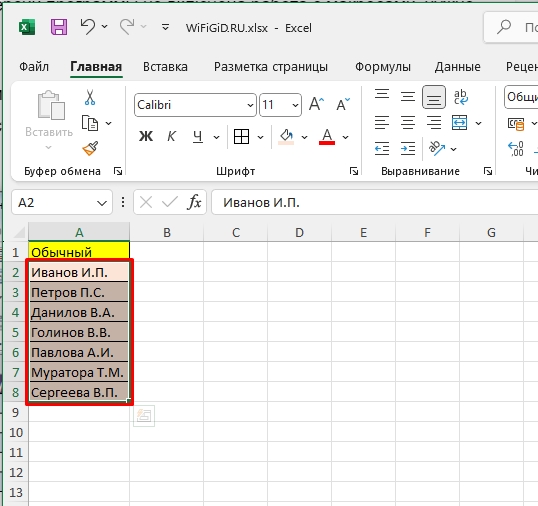
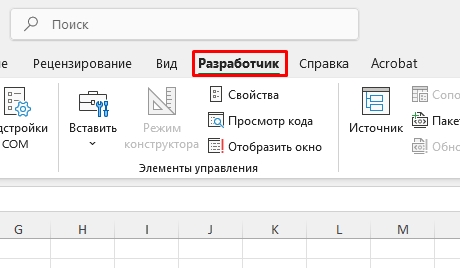
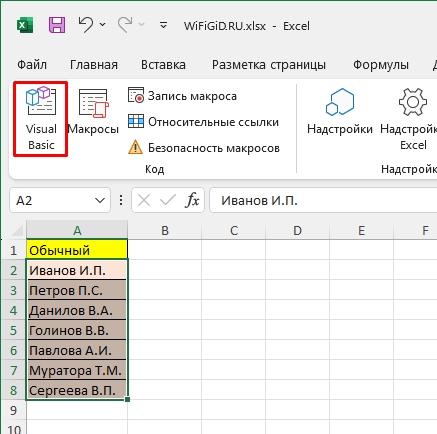
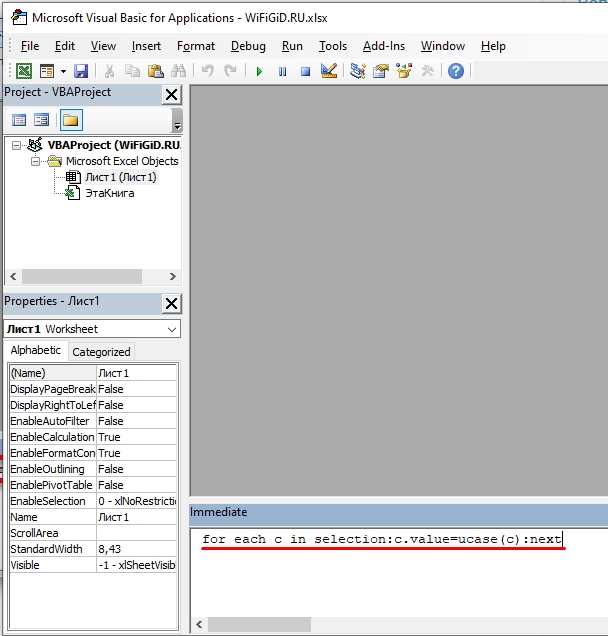
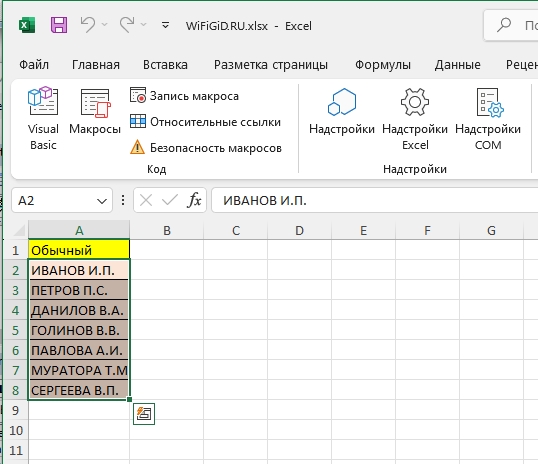





Спасибо! Как всегда все очень понятно!
отлично, удалось их сделать большими, все очень просто
А иногда руками переписать будет быстрее